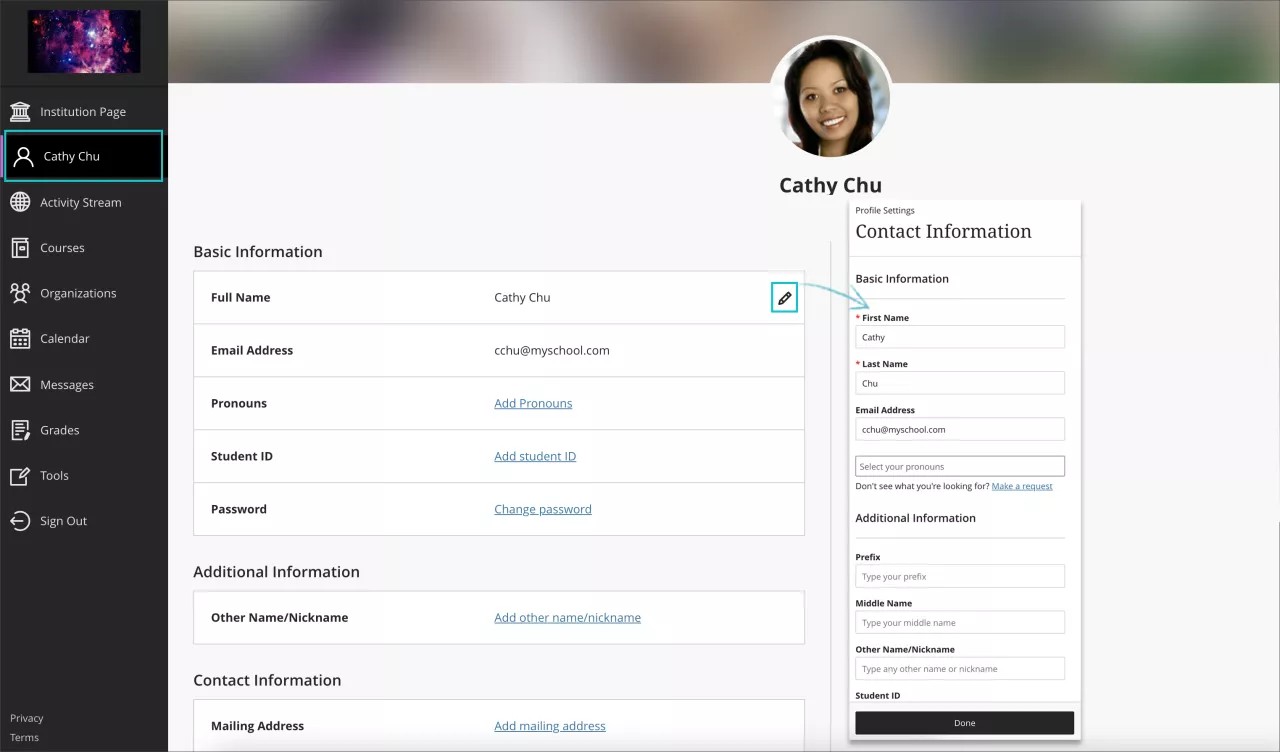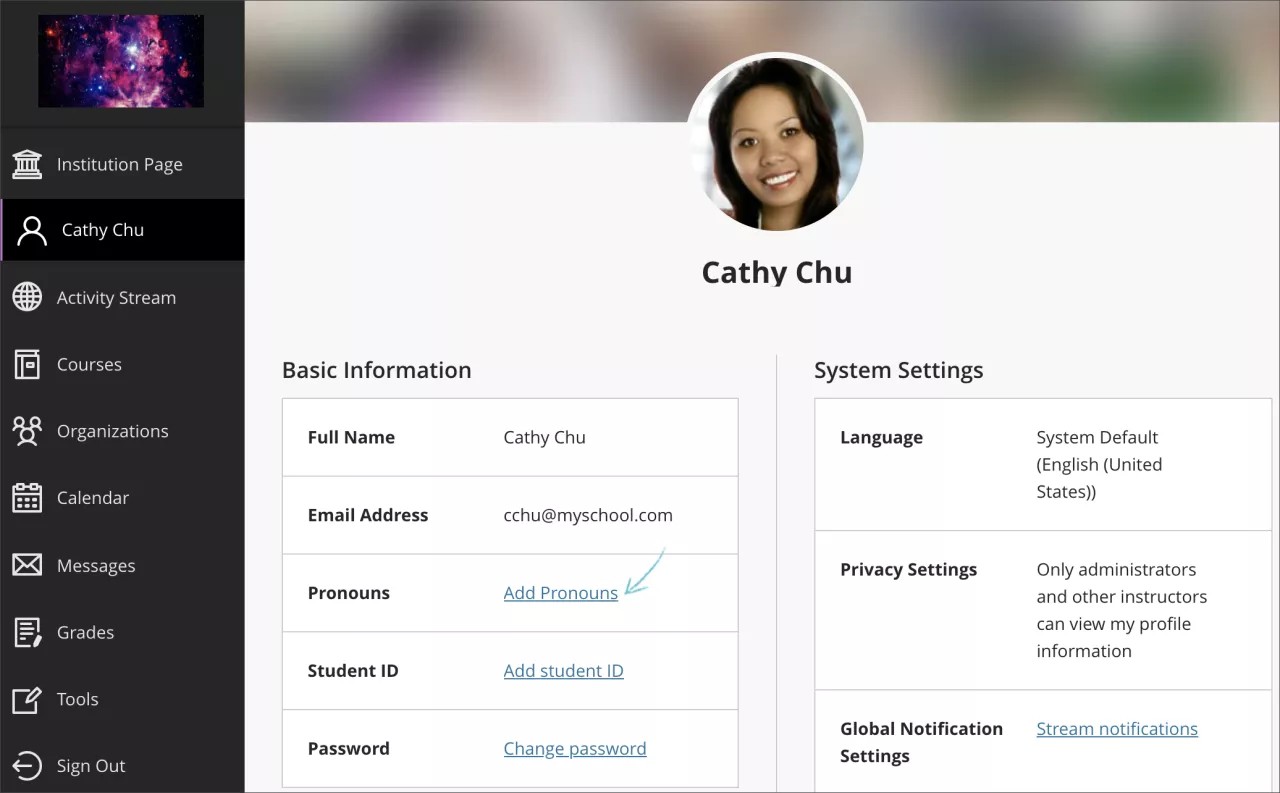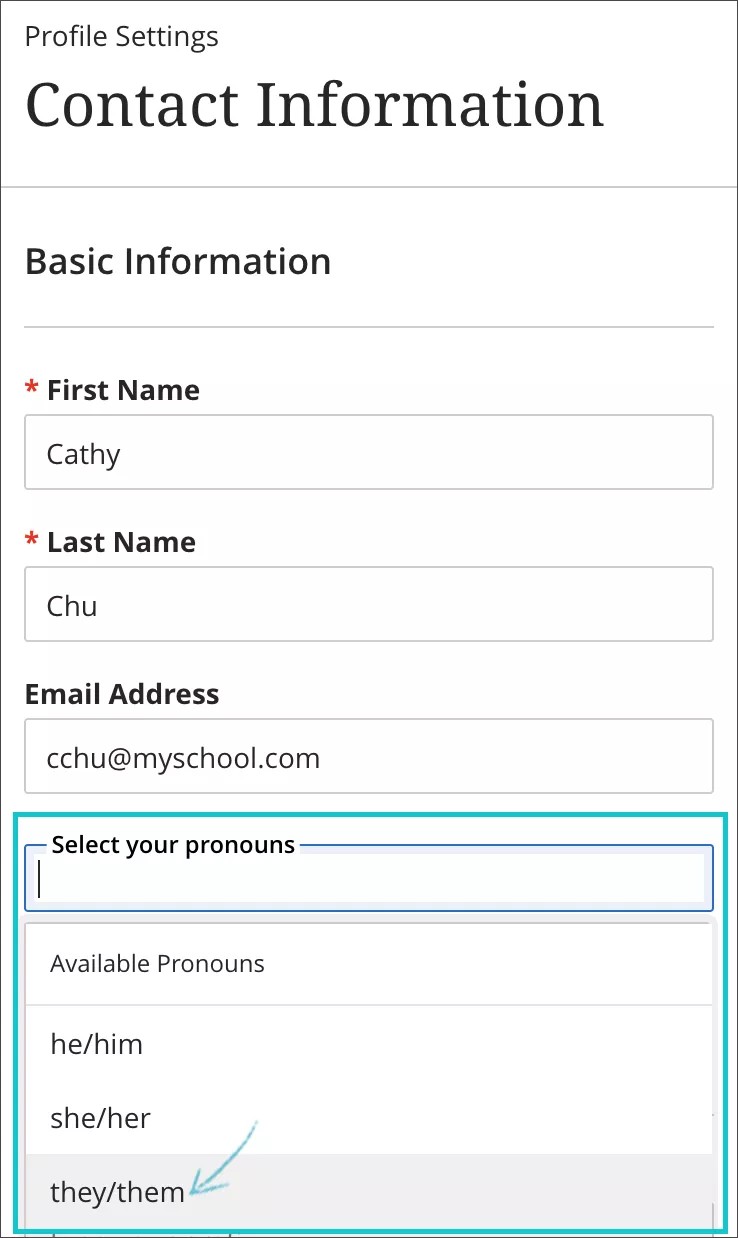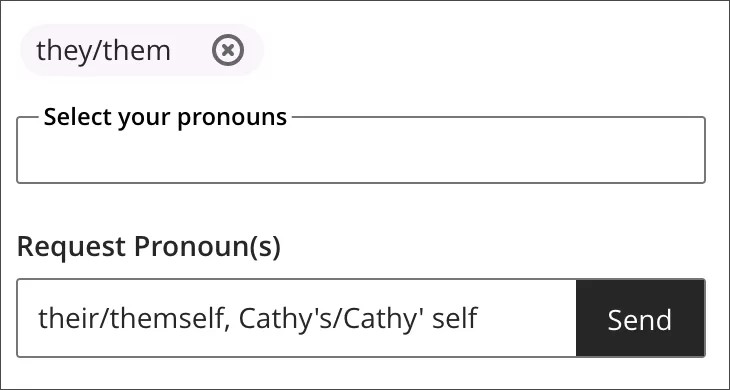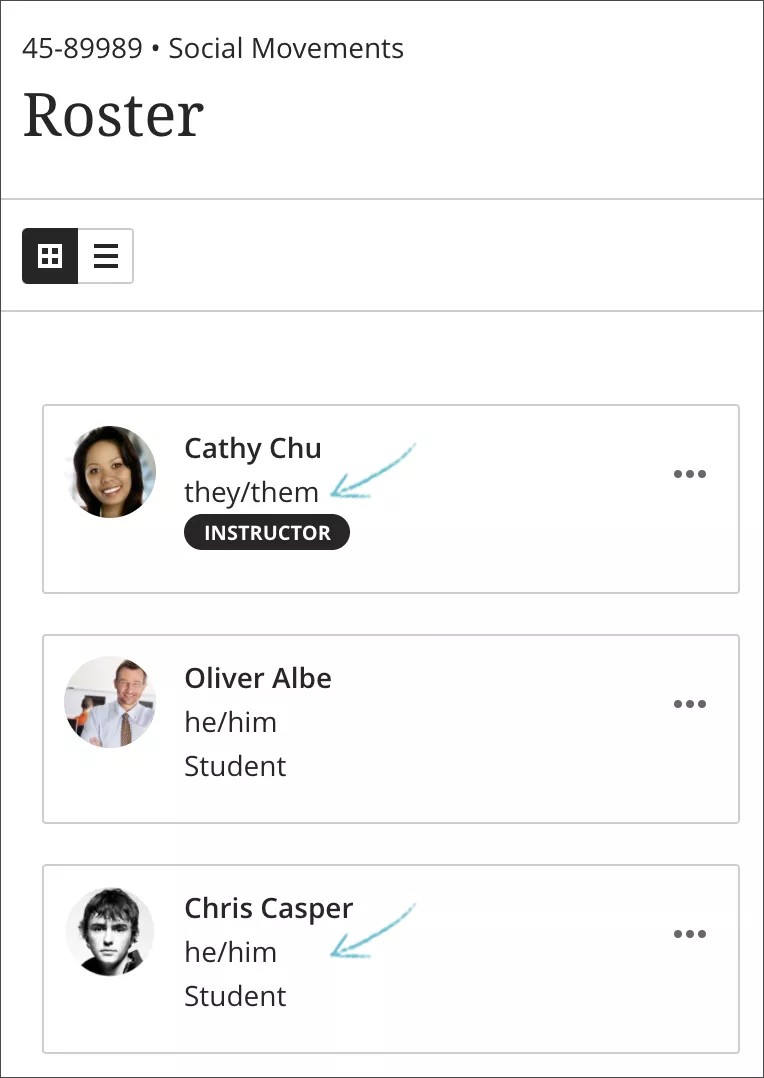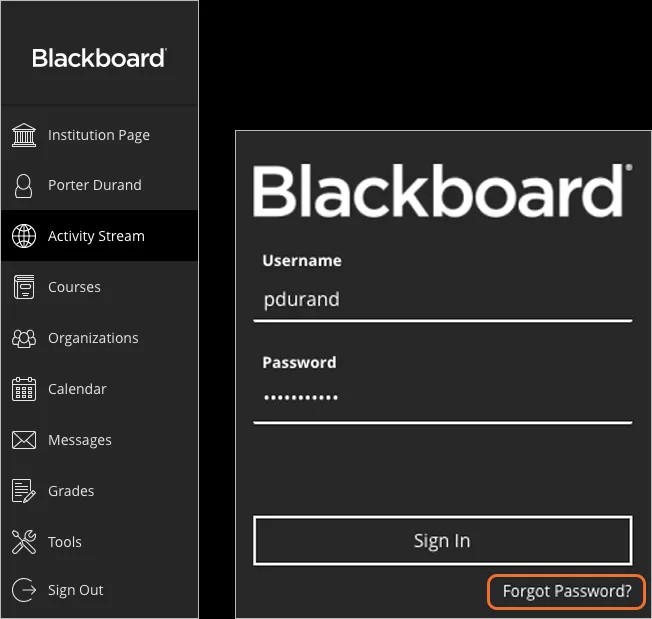Изменение сведений и предпочтений
Вы можете изменить личные сведения в своем профиле. В вашем профиле отображается определенная информация. Вы не можете его удалить. Ваше учреждение определяет, что разрешается настраивать..
- Чтобы войти в свой профиль, в списке, где отображается ваше имя, выберите свое имя.
- Наведите указатель на поле, например Полное имя, и нажмите значок карандаша.
- Внесите изменения на открывшейся панели.
- Когда закончите, нажмите Готово.
Выберите местоимения
Если местоимения изменяемые, их значения можно выбрать на странице профиля, нажав свое имя в меню базовой панели навигации. Если имеются значения местоимений, вы можете нажать их для внесения изменений, в противном случае появится запрос на добавление местоимений.
Чтобы добавить местоимения, выберите поле «Местоимения». Их можно выбрать в раскрывающемся меню или указать поисковой запрос и отфильтровать список. Можно добавить несколько значений. Порядок выбора сохраняется для других пользователей, поэтому вы можете определить приоритеты в своих предпочтениях. Если администратор определил параметры местоимений для нескольких языков, можно добавить местоимения на других языках, на которых вы говорите. Вы также можете удалить любые местоимения.
Если вы не видите нужные параметры местоимений, отправьте запрос, если это разрешено. Запросы отправляются администратору для проверки и одобрения.
Другие пользователи будут видеть ваши местоимения. В курсах они будут отображаться в различных расположениях интерактивных средств, групповой деятельности и списков имен. Если вы не хотите, чтобы ваши местоимения видели другие пользователи, удалите их.
Местоположения представления местоимений в виде курса Ultra:
| Раздел | Местоположение |
|---|---|
| Групповые оценивания |
Пользователь может видеть местоимения участников группы на панели обзора |
| Оценивание партнером | Пользователь, которому разрешено просматривать имена рецензентов, может видеть их местоимения над отзывом при просмотре попытки учащегося. |
| Список участников курса | |
| Список | Пользователи могут видеть местоимения других пользователей в представлении участников курса |
| Управление пользователями |
Местоимения пользователей отображаются при поиске пользователей для зачисления на курс |
| Средства общения | |
| Обсуждения | Местоимения других пользователей отображаются в их ответах |
| Сообщения |
Местоимения других пользователей отображаются при поиске получателей сообщения |
| Журнал оценок |
Преподаватели и оценщики могут просмотреть местоимения пользователей в представлении сетки |
| Группы |
Пользователи могут видеть местоимения других пользователей в группе |
| Профиль пользователя |
Пользователь может видеть собственные местоимения на странице профиля |
Изменение пароля
Чтобы изменить пароль, воспользуйтесь ссылкой Забыли пароль? на странице входа. Если вы уже вошли в систему, то чтобы попасть на страницу входа, вам необходимо выйти.
Введите свои имя, фамилию и имя пользователя. Чтобы получить инструкции, вам необходим действующий электронный адрес, связанный с вашей учетной записью. Вы можете также ввести свои имя, фамилию и электронный адрес.
Сохранив эти данные, вы можете создать новый пароль, следуя инструкциям, которые получите по электронной почте. Ваш текущий пароль будет оставаться активным, пока вы не смените его.
Изменить пароль можно также со страницы вашего профиля. Перейдите к профилю и выберите пункт Изменить пароль. На панели Изменить пароль введите свой старый и новый пароли. По окончании нажмите Сохранить.
Смена пароля для системы не повлияет на какие-либо внешние учетные записи (такие как Google), которые вы используете для входа в Blackboard Learn.